Sugestões: Baixaki , Superdownloads.com.br...

No momento em que o programa for localizado, verifique alguns detalhes antes de acionar o link para o download: Veja se o programa é compatível com seu Sistema Operacional e se ele é gratuito.

Se estiver OK, clique no link para iniciar o download do arquivo para seu computador.
 Logo após clique no botão Salvar e escolha o destino do arquivo que vai ser baixado. Geralmente salvamos os arquivos baixados na pasta Meus Documentos, mas você pode criar uma pasta específica para downloads da Internet. Ela pode se chamar Suporte ou Downloads mesmo, depois ficará mais fácil localizar seus arquivos de instalação dos programas.
Logo após clique no botão Salvar e escolha o destino do arquivo que vai ser baixado. Geralmente salvamos os arquivos baixados na pasta Meus Documentos, mas você pode criar uma pasta específica para downloads da Internet. Ela pode se chamar Suporte ou Downloads mesmo, depois ficará mais fácil localizar seus arquivos de instalação dos programas.Durante o processo de transferência, é exibida na tela o nome do arquivo, o tempo restante para o download com essa taxa de transferência atual, a quantidade já baixada, o tamanho total do arquivo, a pasta de destino do arquivo, e também aparece a taxa de transferência em Kilobits por segundo.

A última opção, quando marcada, fecha essa caixa de diálogo quando a transferência for concluída.
Quando o processo de download for concluído, o programa baixado será representado por um ícone executável do programa. Veja que todos os programas de instalação tem a extensão .exe, indicando que é um auto-executável.

Quando o processo de download for concluído, o programa baixado será representado por um ícone executável do programa. Veja que todos os programas de instalação tem a extensão .exe, indicando que é um auto-executável.

Em alguns casos, quando o arquivo é grande, com vários megabytes, o arquivo baixado poderá estar compactado. Nesse caso a extensão do arquivo poderá ser .ZIP, .RAR ou outra, dependendo do compactador usado no processo de compactação. Será necessário então, descompactar o arquivo para que o programa possa ser instalado.
Um download, nem sempre é só alegria, há que se avaliar os prós e os contras:
Um download, nem sempre é só alegria, há que se avaliar os prós e os contras:
Benefícios:
Eles trazem arquivos importantes ao cotidiano e à diversão. Permite acessar ao mais diverso tipo de material, como atualização de programas, antivírus, drivers de dispositivos, programas freeware (grátis) e muito mais...
Eles trazem arquivos importantes ao cotidiano e à diversão. Permite acessar ao mais diverso tipo de material, como atualização de programas, antivírus, drivers de dispositivos, programas freeware (grátis) e muito mais...
Prejuízos:
Assim como podem favorecer, eles também podem danificar o computador, trazendo vírus, spams e outras pragas virtuais. Por isso, é preciso ter cuidado. Legalmente é proibido descarregar qualquer coisa que viole os Direitos Autorais (como músicas, imagens, vídeos, filmes, livros, etc).
Assim como podem favorecer, eles também podem danificar o computador, trazendo vírus, spams e outras pragas virtuais. Por isso, é preciso ter cuidado. Legalmente é proibido descarregar qualquer coisa que viole os Direitos Autorais (como músicas, imagens, vídeos, filmes, livros, etc).

Embora haja sempre exceções, o que deve ser analisado caso a caso. Problemas com spams e vírus não são exclusividade do ato de fazer um download, alguns deles espalham-se automaticamente por redes locais.
Dicas para maior segurança
Utilizar um antivírus é crucial, quanto maior poder maior segurança. É recomendável também que se tenha um firewall e um anti-spyware.
Principais tipos de programas para download:
SHAREWARE
Shareware é uma modalidade de distribuição de software em que você pode copiá-lo, distribuí-lo sem restrições e usá-lo experimentalmente por um determinado período. No entanto, você se coloca no compromisso moral de pagar uma taxa (geralmente pequena em comparação a outros softwares proprietários) caso queira usá-lo sistematicamente. Passado o tempo de avaliação o software pode parar de funcionar, perder algumas funções ou ficar emitindo mensagens incômodas de aviso de prazo de avaliação expirado.
FREEWARE
Software gratuito ou freeware é qualquer programa de computador cuja utilização não implica no pagamento de licenças de uso ou royalties. Normalmente, ao instalar um software desse tipo, o usuário deverá antes concordar com seu contrato de licenciamento que normalmente acompanha o programa. É muito importante ler este contrato e suas limitações, não é porque um software é freeware que ele pode ser usado por qualquer um. Em alguns casos, os softwares são licenciados como freeware apenas para uso pessoal, acadêmico, militar e governamental.
INSTALAÇÃO DE PROGRAMAS
A maior parte dos programas disponibilizados na Internet, como o CCleaner neste site do Baixaki, estão em formato compactado auto-extraível (.exe) ou compactado (.zip). Após salvar o arquivo em disco, basta ir ao destino que foi escolhido e dar dois cliques sobre o arquivo baixado por download...
 e seguir as orientações do programa de instalação:
e seguir as orientações do programa de instalação:
 como escolher o idioma do programa.
como escolher o idioma do programa.
Utilizar um antivírus é crucial, quanto maior poder maior segurança. É recomendável também que se tenha um firewall e um anti-spyware.
Principais tipos de programas para download:
SHAREWARE
Shareware é uma modalidade de distribuição de software em que você pode copiá-lo, distribuí-lo sem restrições e usá-lo experimentalmente por um determinado período. No entanto, você se coloca no compromisso moral de pagar uma taxa (geralmente pequena em comparação a outros softwares proprietários) caso queira usá-lo sistematicamente. Passado o tempo de avaliação o software pode parar de funcionar, perder algumas funções ou ficar emitindo mensagens incômodas de aviso de prazo de avaliação expirado.
FREEWARE
Software gratuito ou freeware é qualquer programa de computador cuja utilização não implica no pagamento de licenças de uso ou royalties. Normalmente, ao instalar um software desse tipo, o usuário deverá antes concordar com seu contrato de licenciamento que normalmente acompanha o programa. É muito importante ler este contrato e suas limitações, não é porque um software é freeware que ele pode ser usado por qualquer um. Em alguns casos, os softwares são licenciados como freeware apenas para uso pessoal, acadêmico, militar e governamental.
INSTALAÇÃO DE PROGRAMAS
A maior parte dos programas disponibilizados na Internet, como o CCleaner neste site do Baixaki, estão em formato compactado auto-extraível (.exe) ou compactado (.zip). Após salvar o arquivo em disco, basta ir ao destino que foi escolhido e dar dois cliques sobre o arquivo baixado por download...
 e seguir as orientações do programa de instalação:
e seguir as orientações do programa de instalação: como escolher o idioma do programa.
como escolher o idioma do programa. Na maioria dos casos, é só clicar no botão Avançar para seguir a instalação...
Na maioria dos casos, é só clicar no botão Avançar para seguir a instalação... Nessa tela apenas clique em Concordo para que prossiga a instalação. Esse contrato de licença informa que o programa é grátis, mas nem por isso pode ser comercializado.
Nessa tela apenas clique em Concordo para que prossiga a instalação. Esse contrato de licença informa que o programa é grátis, mas nem por isso pode ser comercializado. Nessa tela temos o local de destino de instalação definitiva do programa. Clicando em procurar, pode-se alterar o destino da instalação, mas aconselha-se deixar a pasta Arquivos de programas em C:\. Na tela abaixo o andamento da instalação:
Nessa tela temos o local de destino de instalação definitiva do programa. Clicando em procurar, pode-se alterar o destino da instalação, mas aconselha-se deixar a pasta Arquivos de programas em C:\. Na tela abaixo o andamento da instalação: Se o programa for de uso corriqueiro, não esqueça de criar um atalho em sua área de trabalho (Desktop) para maior facilidade operacional.
Se o programa for de uso corriqueiro, não esqueça de criar um atalho em sua área de trabalho (Desktop) para maior facilidade operacional. Nessa última janela, a informação que o programa foi instalado com sucesso. Clique em terminar e veja que já existe um ícone do programa na área de trabalho do Windows (Desktop) e também na lista de novos programas instalados no menu Iniciar.
Nessa última janela, a informação que o programa foi instalado com sucesso. Clique em terminar e veja que já existe um ícone do programa na área de trabalho do Windows (Desktop) e também na lista de novos programas instalados no menu Iniciar.













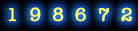










0 comentários:
Postar um comentário